
عرض الصور والفيديوهات على Mac
يمكنك عرض الصور والصور الحية والفيديوهات بشكل فردي للاستمتاع بها وتعديلها ومشاركتها. يمكنك التكبير أو التصغير وإضافة صورة أو فيديو إلى المفضلة والتعديل والمزيد.
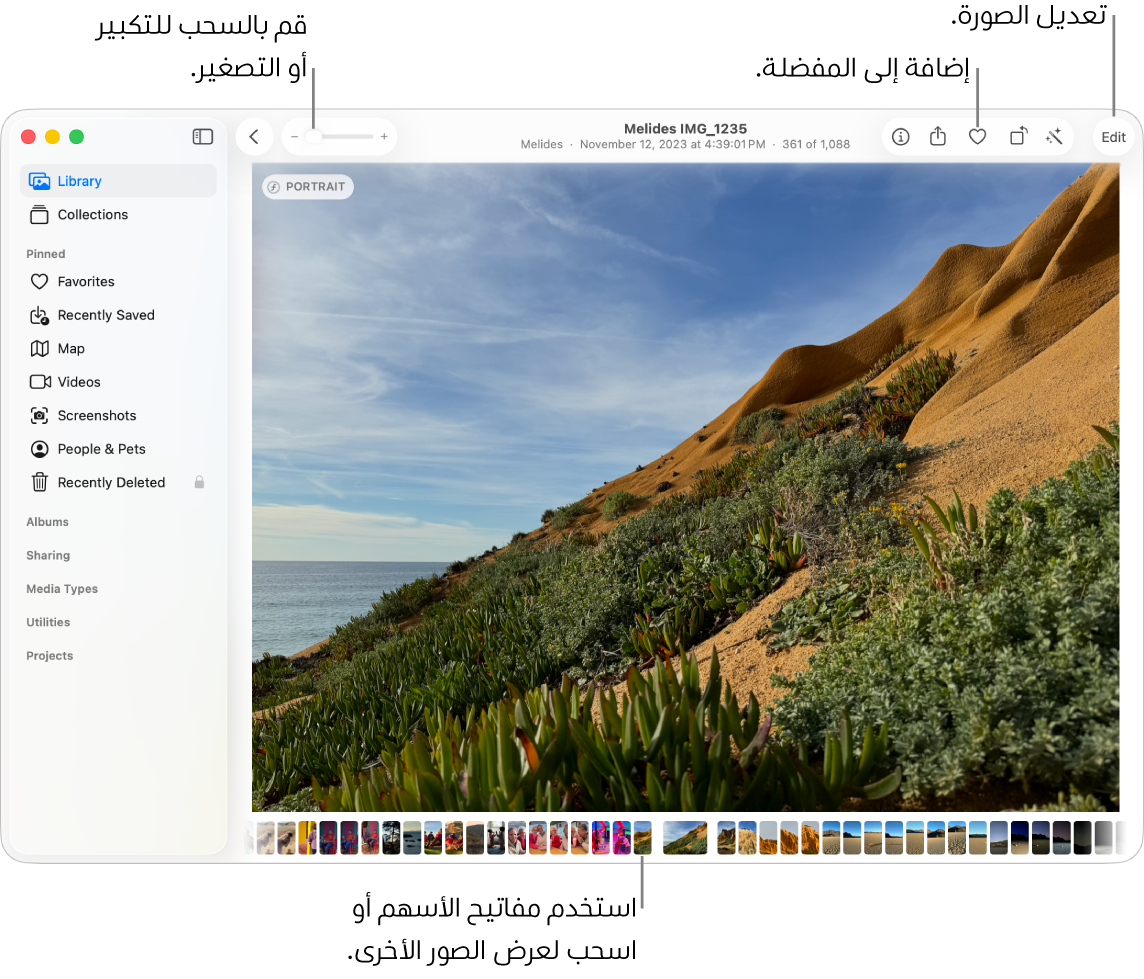
عرض صورة
انتقل إلى تطبيق الصور
 على Mac.
على Mac.في الشريط الجانبي، انقر على المكتبة أو مجموعة أو ألبوم لعرض صوره.
انقر مرتين على صورة لعرضها بشكل أكبر.
لتكبير صورة أو تصغيرها، اسحب شريط تمرير التكبير/التصغير، أو قم بالمباعدة أو المقاربة بين إصبعيك على لوحة التعقب. يمكنك سحب الصورة التي تم تكبيرها/تصغيرها لتغيير موضعها.
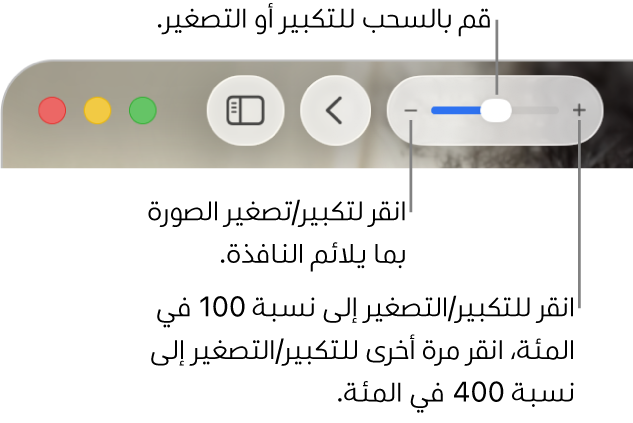
تلميح: لعرض صورة في وضع ملء الشاشة، اختر عرض > الدخول إلى وضع ملء الشاشة. اضغط على مفاتيح الأسهم للتمرير عبر الصور. للخروج من عرض ملء الشاشة، اضغط على مفتاح esc.
تشغيل صورة حية
مع بعض طُرز iPhone، يمكنك التقاط صور صورة حية التي تلتقط صورة ثابتة وفيديو قصيرًا يظهر اللحظات التي تسبق الصورة وتليها مباشرةً. يمكنك معرفة الصور الحية بوجود شارة في الزاوية العلوية اليمنى.
انتقل إلى تطبيق الصور
 على Mac.
على Mac.انقر على صور حية أسفل أنواع الوسائط في الشريط الجانبي.
إذا كنت لا ترى "صور حية" في الشريط الجانبي، فضع المؤشر مطولًا على أنواع الوسائط في الشريط الجانبي، ثم انقر على
 .
.انقر مرتين على صورة مصغرة للصورة الحية لعرضها بشكل فردي.
ضع المؤشر فوق شارة الصورة الحية
 ، أو شارة بورتريه
، أو شارة بورتريه  إذا كانت صورة حية ملتقطة بنمط بورتريه.
إذا كانت صورة حية ملتقطة بنمط بورتريه.
تشغيل فيديو
انتقل إلى تطبيق الصور
 على Mac.
على Mac.انقر على الفيديوهات أسفل أنواع الوسائط في الشريط الجانبي.
إذا كنت لا ترى "الفيديوهات" في الشريط الجانبي، فضع المؤشر مطولًا على أنواع الوسائط في الشريط الجانبي، ثم انقر على
 .
.انقر مرتين على الفيديو لفتحه.
عندما تقوم بوضع المؤشر فوق فيديو، تظهر عناصر التحكم في الفيديو.
انقر على
 .
.تلميح: يمكنك أيضًا الضغط على ⌥-المسافة لبدء أو إيقاف إعادة التشغيل.
يمكنك استخدام عناصر التحكم في الفيديو لإيقاف مقطع الفيديو مؤقتًا، وموالفة الصوت، والمزيد.
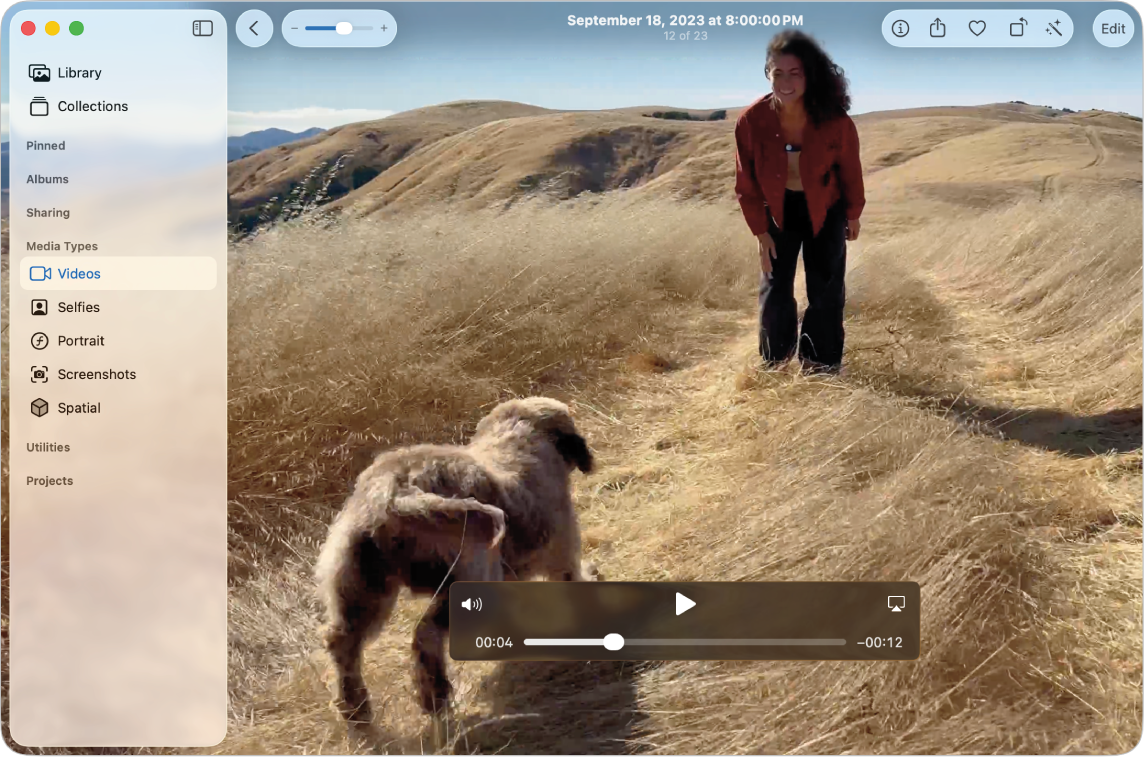
الانتقال إلى الصورة أو الفيديو التالي
انتقل إلى تطبيق الصور
 على Mac.
على Mac.للتنقل بسهولة بين الصور، قم بأي مما يلي:
اضغط على مفاتيح الأسهم أو حرّك إلى اليسار أو اليمين بإصبعين.
انقر في صف الصور المصغرة أسفل الصورة الحالية للانتقال إلى صورة أخرى بسرعة. إذا لم تظهر الصور المصغرة، فاختر عرض > إظهار الصور المصغرة.